Win10系统打开自带音频播放器的方法
时间:2023-10-31 14:24:27作者:极光下载站人气:0
很多小伙伴都喜欢使用win10系统,因为Win10系统中的功能十分的丰富,并且支持我们对电脑进行各种个性化设置。有的小伙伴在使用Win10系统时不知道该在哪里找到电脑中自带的音频播放器,其实很简单,我们只需要在电脑桌面的左下角打开“开始”按钮,然后在菜单列表中再打开Windows附件选项,接着在附件列表中就能看到“windows media player”选项了,点击打开该软件就能播放本地音频了。有的小伙伴可能不清楚具体的操作方法,接下来小编就来和大家分享一下Win10系统打开自带音频播放器的方法。
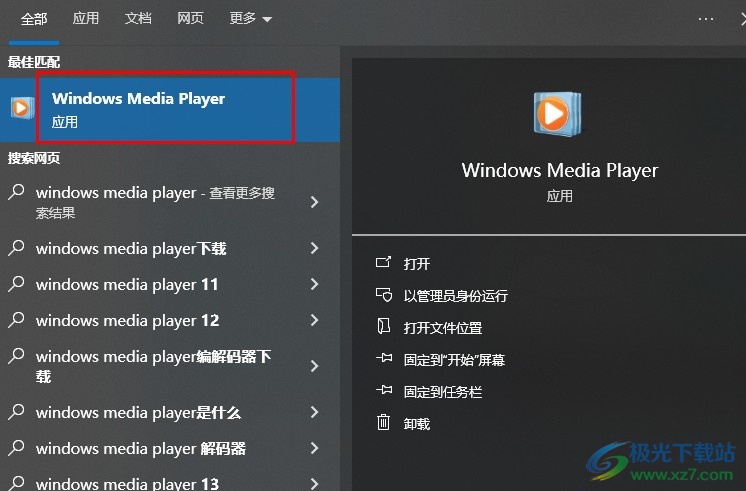
方法步骤
1、第一步,我们在电脑桌面的左下角找到开始图标,点击打开该图标

2、第二步,打开开始图标之后,我们在菜单列表中先找到“Windows附件”选项
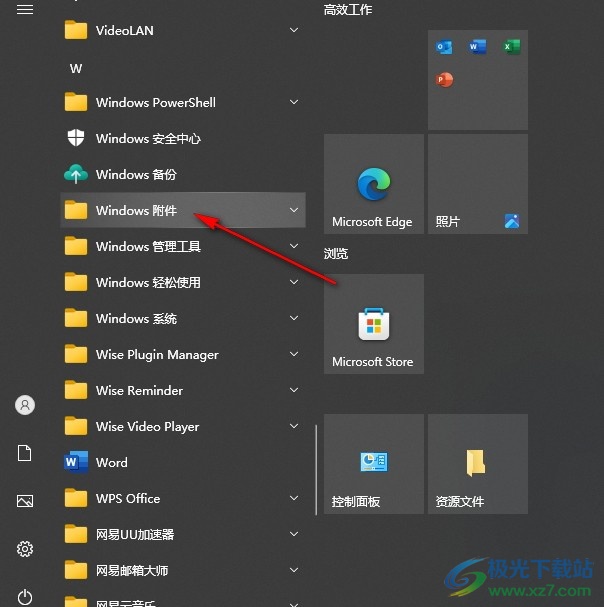
3、第三步,打开Windows附件选项之后,我们在下拉列表中找到并打开“windows media player”选项
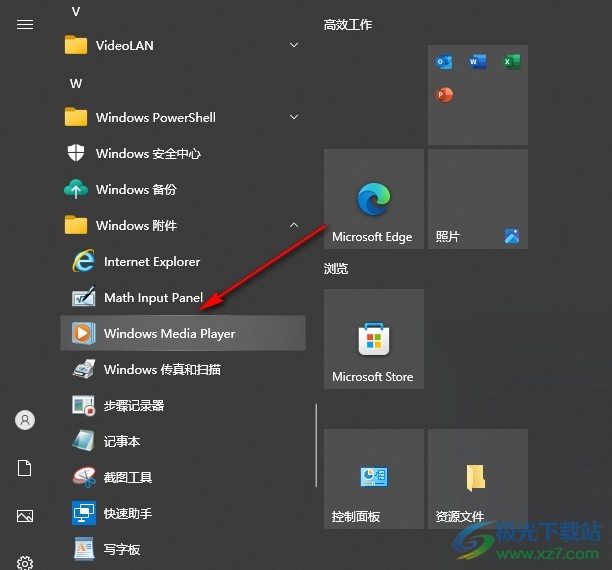
4、第四步,打开windows media player选项之后,我们就能在该工具页面中进行本地音频播放了
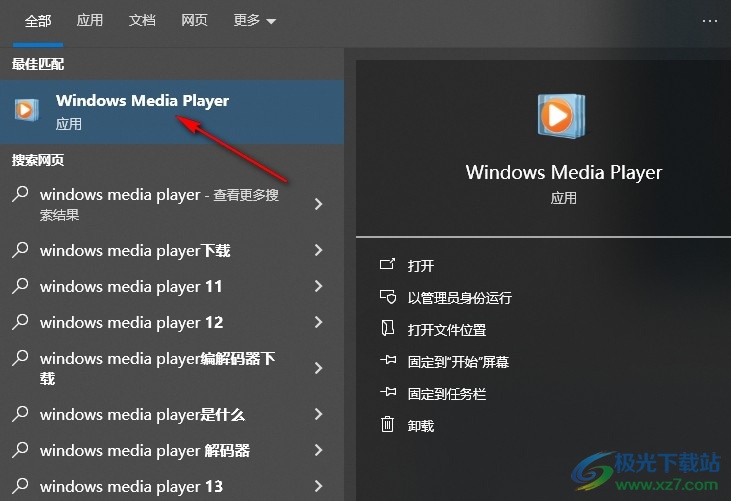
5、第五步,我们还可以在打开开始按钮之后直接搜索“windows media player”,然后点击回车键就能进入windows media player页面
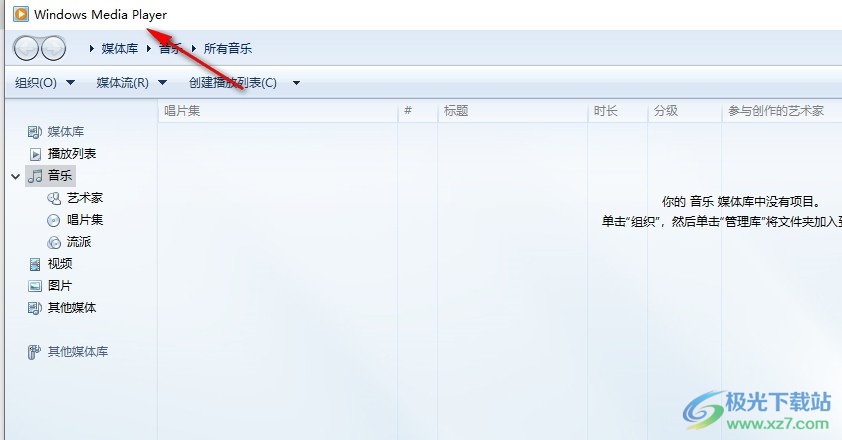
以上就是小编整理总结出的关于Win10系统打开自带音频播放器的方法,我们在电脑中打开开始按钮,然后在Windows附件的下拉列表中找到“windows media player”软件,点击打开该软件即可,感兴趣的小伙伴快去试试吧。

大小:4.00 GB版本:64位单语言版环境:Win10
- 进入下载

网友评论